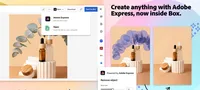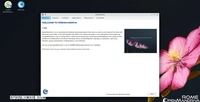「なぜApple Pagesが次の協力プロジェクトに最適か」
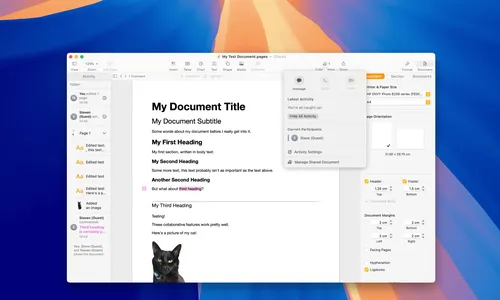
Pages ファイルの共同作業方法
Pagesの共有はプラットフォーム間で同じ動作をしますので、Mac、iPhone、iPadを使用しているかどうかは関係ありません。唯一実際の注意点は、デバイスを購入したときに設定したAppleアカウントを介してPagesにアクセスできるようにする必要があります。ウィンドウの上部にあるPagesツールバーにある「Share」ボタンを使用して、Pagesファイルを共同作業できます。「Collaborate」を選択した後、「Only invited people can edit」をクリックして追加の共有オプションにアクセスします。
誰があなたのファイルにアクセスできるか(直接招待した人、またはあなたが配布したリンクを持っている誰でも)と、これらの人は何ができるか(あなたのドキュメントを閲覧するか、変更を加えるか)を選択できます。また、他の人が他の人を招待する権限があるかどうか(リンクで共有している場合を除く)を選択することもできます。次に、様々なオプションを使用して人々を招待できます。頻繁に連絡する人々のリストを使用するか、「リンクで招待」オプションを使用してリンクを取得できます(これはリンクをクリップボードにコピーします)。その後、潜在的な貢献者に渡すことができます。
ドキュメントが成功して共有されたことを知る方法は、画面の上部にある「共有」ボタンの次に「協力」アイコンが表示されるときにです。参加者が変更を加えると、Pagesはリアルタイムで更新されます。 コラボレーターは、ウェブブラウザさえあれば何でも使用できます。協力者が招待を受け取ると、選んだデバイスでファイルにアクセスできます。Macでは、メール内の招待リンクをクリックするとPagesアプリを開こうと試みます。アプリがない場合は、iCloud.comでホストされているウェブベースのPagesのバージョンにリダイレクトされます。ウェブベースのPagesは、Appleのワードプロセッサの機能を備えた機能強力な版ですが、メールマージのような高度な機能は欠けます。それでも、書く、ページレイアウトを設計し、コメントを追加するための基本的なツールのセットにアクセスできます。誰かが Pages ドキュメントに直接招待を受けた場合、無料の Apple アカウントにサインアップするか、既存のアカウントでサインインする必要があります。これにより、ドキュメントの所有者は「協力」ツールバー項目を使用してドキュメントから参加者を迅速に削除できます。 不要な Apple アカウント (リンクあり)誰でも Pages ドキュメントを共有し、Apple アカウントの必要性を回避したい場合は、「共有」メニューで「リンクで誰でも」を選択し、完全な編集権限と読み取り専用のドキュメントのどちらかを選択します。ただし、「リンクで誰でも」を選択すると、他の人がリンクを他の誰かに渡すだけでドキュメントを共有できるという点に注意してください。
リンクを介して共有されたPagesドキュメントに協力し始めると、Appleアカウントにサインアップする必要はありません。代わりに、自分自身の名前を入力して、それに関連する変更が追跡できるように求められます。その後の編集セッションで同じ名前を使用すると、その変更が単一のアイデンティティに関連付けられます。この方法で共有する場合、個人へのアクセスを取り消すことはできません。代わりに、Collaboration > Manage Shared Document メニューを使用して共有を完全にオフにします。これにより、リンクが機能しなくなります。再度ドキュメントを共有すると、新しいリンクが生成され、それを望む協力者に渡すことができます。この共有方法は、誰にでも共有できる読み取り専用リンクを作成するのに特に有用です。リンクが間違って渡されることを心配する必要はありません。常に、ドキュメントの内容が誰でも見られる場合でも、あなたがこの方法を選ぶことを確認してください。ページドキュメントの変更を追ってください
大規模な協力文書の変更を追跡するのが難しい場合があります。ドキュメントを閉じて再開するたびに、あなたの不在中に行われた変更の要約が表示されます。Mac、iPhone、iPadの所有者は、Activityパネルを使用してこれらの変更をより詳しく見ることができます(Web版ではこの機能が利用できません)。変更を確認するには、ウィンドウの上部にあるツールバーで「Collaboration」ボタンをクリックまたはタップし、次に「Show All Activity」を選択します。アクティビティ パネルが開き、行われた変更の概要が表示されます。詳細を確認するには、表示される矢印をタップし、行われたすべての変更を確認できます。
クリックまたはタップすると、変更されたセクションがハイライトされます。ドキュメントに追加されたコメントは別の活動エントリに表示されます。変更は参加者とページによって分割されます。さらに、あなたの変更もパネルに表示されます。「コラボレーション > アクティビティ設定」に移動して、発生するすべての変更に対する通知を設定します。これらはプッシュ通知のようにデバイスに配信され、メールではありません。Pages での協力停止方法
画面の上部にある「Collaboration」ボタンをクリックして、協力作業を停止できます。共有ドキュメントの管理メニューから「共有を停止」を選択します。
「共有」メニュー下的更改也会中断共享。因此,例如从“链接任何人都可以编辑”模式切换到仅邀请模式时,您的链接将立即停止工作。目前在您文档上工作的任何人将收到通知,并且将无法再查看或进行更改。
Pagesの機能はいかがですか?
Pagesとどのようにうまくいくかは、あなたが達成したいことによって大きく依存します。ネイティブにワードプロセッサを実行できる場合、ウェブ版のPagesはGoogle Docsに比べて不足しているため、より良い体験を享受できるでしょう。無料アプリとして、Pagesは優れた性能を発揮します。Microsoft WordをOfficeサブスクリプションの一部として購入するか、購入する必要がありますが、PagesはAppleデバイスを購入したあらゆるユーザーに無料で利用可能です。DOCX形式のファイルの協力は最適ではありませんが、この協力がAppleエコシステム内に起こっている場合、他の方法とは比較して劣りないでしょう。
Pagesは、無料のソフトウェア(LibreOffice Writer)と比べて、プレミアムな選択肢のように感じられます。WriterはDOCXファイルの編集に優れていますが、コラボレーション機能、テンプレート、そしてAppleがPagesに注ぎ込んだ細部の美しさを欠いているため、持続性が低いです。 他のAppleアプリと協力することもできます。Appleの3つの主要なiWorkアプリ(Pages、Numbers、Keynote)は、同じモデルの協力機能をサポートし、Appleデバイスを使用しているかどうかに関係なく、他の人と自分の作業を簡単に共有できます。Pagesについてまだ不安ですか?なぜAppleのワードプロセッサをもう一度試してみるべきかを学びましょう。また、Apple Numbersの有用性を忘れているかもしれません。
カテゴリー
最新記事
- 静かなキーストロークと高い生産性の向上を実現する、STEALTH KEYBOARD SM3 メカニカルキーボードのレビュー。
- その古い電話が目の前で火事の原因になった。
- アップル招待とアップルカレンダーの違い:10個のポイント
- アップル @ ワーク:2025年にアップルがGoogle Workspaceに対抗する製品をリリースするのか?
- Apple は iPhone SE 4 を発表する特別なイベントを開催する可能性が低い。
- 今日の NYT Connections ヒントと解答 (2 月 8 日 #608)
- Ubuntu 20.04 LTS のサポートが終了します。
- 読み込みが間に合わない? AI に読んでもらいたいですか?
- これは私が愛用する聖杯 ブルーレイプレーヤーです。
- 来週、新しい Apple 製品の発表が予定されています。詳細は下記の通りです。